在使用Win10时,有没有遇到过Task Host Window阻止关机的情况?这是一种常见的电脑问题,但解决起来并不困难。本文将为你提供四种解决Win10 Task Host Window阻止关机的策略,让你的电脑可以正常关机,不再受到Task Host Window的干扰。
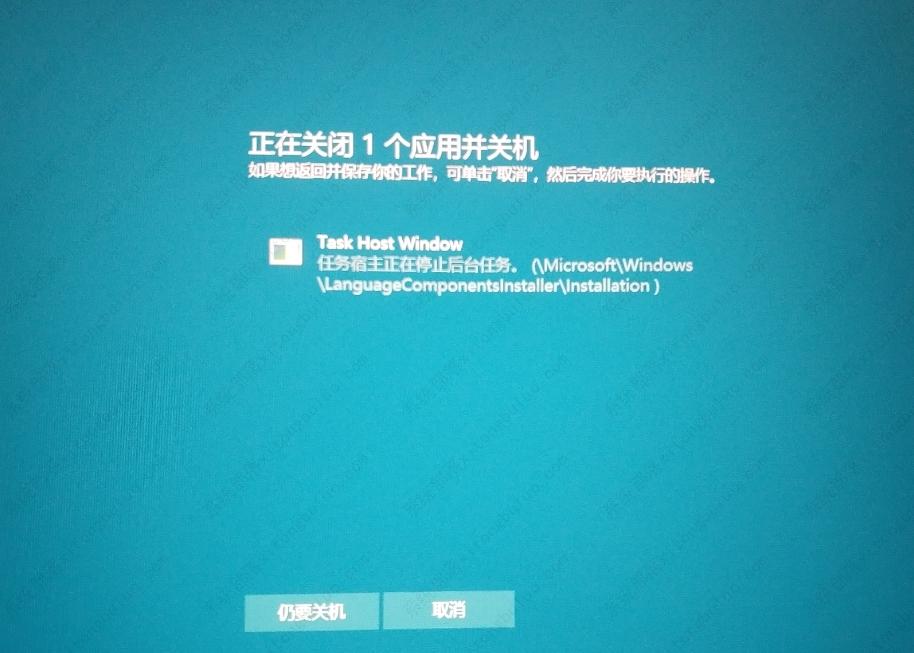
win10 task host window阻止关机的四种解决方法
方法一
1、出现这种情况,是说明您后台进程太多,进程未响应导致的,可能是有流氓软件存在。
2、建议您现在立刻对电脑进行检查,修改您的启动项,删除日常不用的电脑插件和不明电脑软件,清理电脑沉淀垃圾。
3、如果您不会以上操作,您可以下载一个 腾讯电脑管家 ,首先打开腾讯电脑管家----安全体检---清理系统垃圾---清理垃圾---电脑加速---一键优化---启动项---把建议关闭的全部关闭----打开 软件管家 ---卸载日常不用的软件就OK了。
方法二
按win+R后输入【regedit】,尝试定位到下面的位置:
HKEY_LOCAL_MACHInesoftwarePoliciesMicrosoftwindowsSystem
选中该位置之后,尝试建一个DWORD,名为AllowBlockingAppsAtShutdown,键值为0,完成后重启计算机,看下效果。
由于涉及 注册表 修改,建议您在修改之前,先给注册表导出备份,再进行操作。
方法三
1、按win+R打开运行,输入【gpedit.msc】回车,打开组策略。
2、在左侧选计算机配置/管理模板/系统/关机选项,在右侧双击“关闭会阻止或取消关机的应用程序的自动终止功能”,在打开的提示框中选“已启用”,按确定即可。
方法四
1、win+R 召唤“运行”对话窗口,输入regedit。
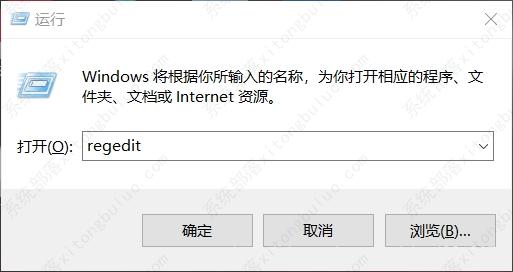
2、召唤注册表编辑器在如下路径计算机HKEY_LOCAL_MACHInesOFTWAREMicrosoftwindows NTCurrentVersionWinlogon找到 PowerdownAfterShutdown。
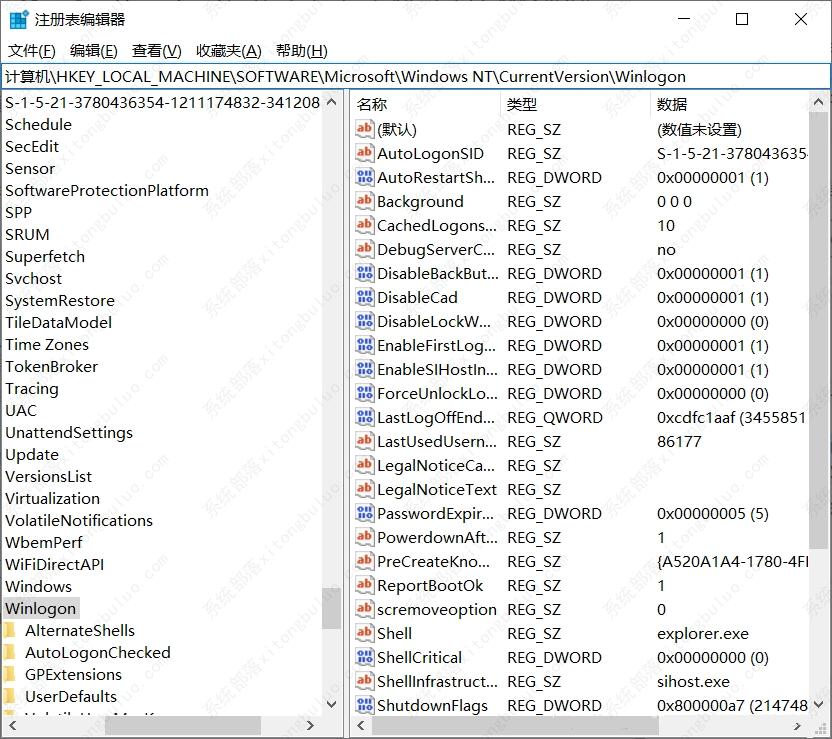
3、将 PowerdownAfterShutdown 值改为 1 这个问题就解决了。

郑重声明:本文由网友发布,不代表盛行IT的观点,版权归原作者所有,仅为传播更多信息之目的,如有侵权请联系,我们将第一时间修改或删除,多谢。
